
שינוי הגדרות של מסמך משותף ב-Pages עבור iCloud
אם הינך הבעלים של מסמך ששותף עם אחרים, או אם הבעלים העניק לך הרשאה להוסיף עוד אנשים (דורש macOS Monterey 12 ואילך), באפשרותך להציג או לשנות את הגישה למסמך ואת הגדרות ההרשאה בכל זמן.
אם הגישה אל המסמך מוגדרת כ"רק מי שמוזמן/ת על ידך", באפשרותך גם להגדיר הרשאה שונה לכל אחד.
הצגת גישה והרשאות
בצע/י אחת מהפעולות הבאות:
כשהמסמך פתוח: לחץ/י על כפתור "ערוך יחד עם אחרים"
 בסרגל הכלים.
בסרגל הכלים.במנהל המסמכים: יש ללחוץ על ״פריטים משותפים״ (בצד ימין) ולבחור במסמך. יש ללחוץ על ״עוד״
 ולבחור ב״הגדרות שיתוף הפעולה״.
ולבחור ב״הגדרות שיתוף הפעולה״.
רשימת המשתתפים מופיעה. אנשים ברשימת המשתתפים יכולים לערוך את המסמך, אלא אם מתחת שמם מופיע הכיתוב ״צפייה בלבד״.
אם את/ה הבעלים, סיכום הגדרות הגישה וההרשאות מופיע מתחת ל"אפשרויות שיתוף". לחץ/י על "אפשרויות שיתוף" כדי לראות פרטים.
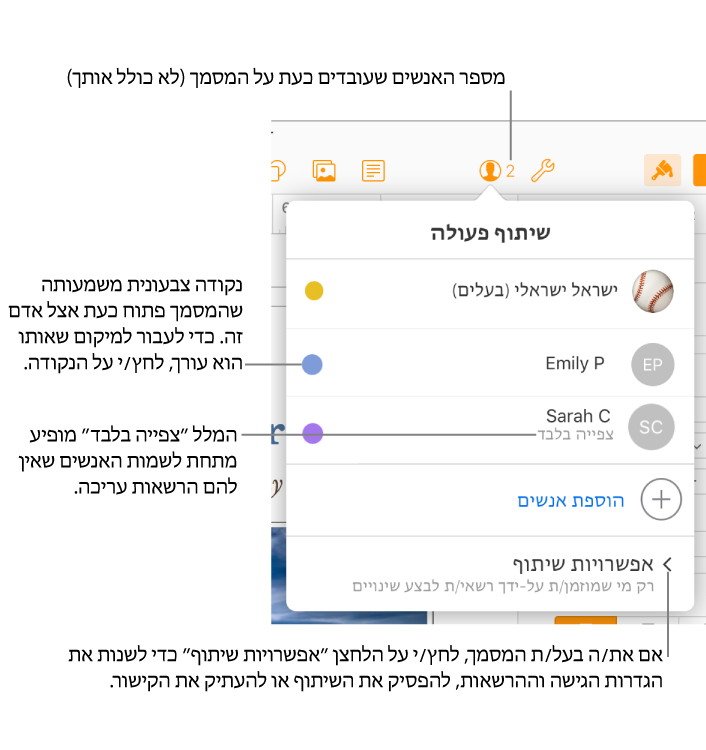
שינוי הגישה עבור כולם
אם הינך הבעלים של מסמך משותף, או אם הבעלים העניק לך הרשאה להזמין אחרים, באפשרותך לשנות את הגישה בכל זמן, אך הדבר ישפיע על כל האנשים שעובדים במשותף על המסמך. הנה התוצאות של שינוי ההגדרות:
מ"רק אנשים שהזמנת" ל"כל מי שיש לו את הקישור": האנשים שהזמנת במקור יכולים עדיין לגשת אל המסמך, והם לא צריכים להתחבר לשם כך אל iCloud.com.
שינוי מ"כל מי שברשותו/ה הקישור" ל"רק מי שמוזמן/ת על-ידך": אף אחד לא יוכל להשתמש בקישור המקורי. רק משתמשים שמקבלים הזמנה ממך ואשר התחברו באמצעות ה-Apple ID שלהם יכולים לגשת למסמך.
בצע/י אחת מהפעולות הבאות:
כשהמסמך פתוח: לחץ/י על כפתור "ערוך יחד עם אחרים"
 בסרגל הכלים.
בסרגל הכלים.במנהל המסמכים: יש ללחוץ על ״פריטים משותפים״ (בצד ימין) ולבחור במסמך. יש ללחוץ על ״עוד״
 ולבחור ב״הגדרות שיתוף הפעולה״.
ולבחור ב״הגדרות שיתוף הפעולה״.
לחץ/י על "אפשרויות שיתוף", לאחר מכן לחץ/י על התפריט הקופץ ״למי יש גישה״ ובחר/י אפשרות.
כל מי שהמסמך פתוח אצלו בעת ביצוע השינוי יראה התראה, ואם השינוי יגרום לאדם לאבד גישה אל המסמך, הוא ייסגר מיד. לחלופין, ההגדרות החדשות יתחילו לפעול כשהמשתמשים יסגרו את ההתראה.
שינוי ההרשאות עבור כולם
אם הינך הבעלים של מסמך משותף, והגישה אליו מוגדרת כ״רק מי שמוזמן/ת על ידך״, או אם הבעלים העניק לך הרשאה להוסיף אנשים, באפשרותך לשנות בזריזות את ההרשאות של כולם כדי שיהיו זהות.
בצע/י אחת מהפעולות הבאות:
כשהמסמך פתוח: לחץ/י על כפתור "ערוך יחד עם אחרים"
 בסרגל הכלים.
בסרגל הכלים.במנהל המסמכים: יש ללחוץ על ״פריטים משותפים״ (בצד ימין) ולבחור במסמך. יש ללחוץ על ״עוד״
 ולבחור ב״הגדרות שיתוף הפעולה״.
ולבחור ב״הגדרות שיתוף הפעולה״.
לחץ/י על "אפשרויות שיתוף", לאחר מכן לחץ/י על התפריט הקופץ "הרשאה" ובחר/י אפשרות.
כדי לאמת את ההרשאה של מישהו, העבר/י את הסמן מעל שמו ולחץ/י על שלוש הנקודות שמופיעות לצדו.
כל מי שהמסמך פתוח אצלו בעת ביצוע השינוי יראה התראה. ההגדרות החדשות יתחילו לפעול כשהמשתמשים יסגרו את ההתראה.
שינוי הרשאות או ביטול גישה עבור משתתף אחד
אם הינך הבעלים של מסמך משותף, והגישה אליו מוגדרת כ״רק מי שמוזמן/ת על ידך״, או אם הבעלים העניק לך הרשאה להוסיף אנשים, באפשרותך לשנות את ההרשאה של אדם אחד מבלי להשפיע על ההרשאות של האחרים. באפשרותך גם לבטל את הגישה של אדם אל המסמך.
הערה: משתתפים עם הרשאה להוספת אנשים למסמך לא יכולים לשנות את ההרשאה או הגישה של הבעלים.
בצע/י אחת מהפעולות הבאות:
כשהמסמך פתוח: לחץ/י על כפתור "ערוך יחד עם אחרים"
 בסרגל הכלים.
בסרגל הכלים.במנהל המסמכים: יש ללחוץ על ״פריטים משותפים״ (בצד ימין) ולבחור במסמך. יש ללחוץ על ״עוד״
 ולבחור ב״הגדרות שיתוף הפעולה״.
ולבחור ב״הגדרות שיתוף הפעולה״.
העבר/י את הסמן מעל לשם האדם, לחץ/י על שלוש הנקודות שמופיעות לצדו ולאחר מכן לחץ/י על אפשרות.
הערה: אם שיתפת את המסמך הזה רק עם אדם אחד, יש ללחוץ על "אפשרויות שיתוף" כדי לבצע את השינויים.
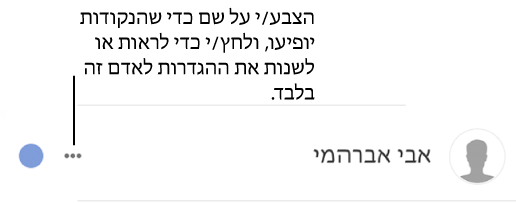
כל מי שהמסמך פתוח אצלו רואה התראה, וההגדרות החדשות יתחילו לפעול כשהם יסגרו את ההודעה.
אם תבחר/י באפשרות "בטל גישה", האדם יתבקש לסגור את המסמך והוא יוסר מהחשבון שלו ב-iCloud Drive. לא ייעשה שינוי בעריכות שהוא ביצע במסמך.